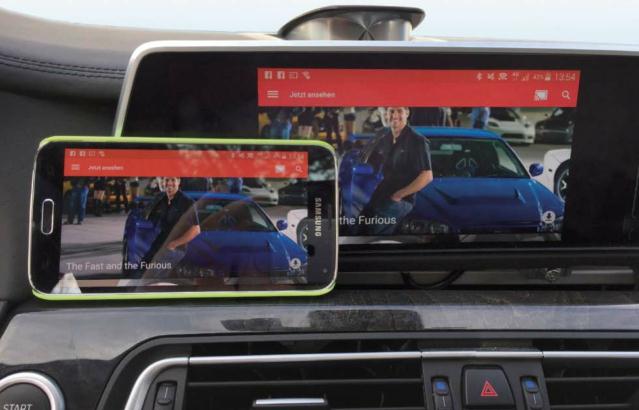宝马新7系G11/G12底盘车型的后座区娱乐系统解读(4)
BMWCHE/2015-12-26/技术解析/阅读:次
四、更新 Touch Command
1、背景
Touch Command 可向下兼容,因此能够与所有车载网络型号以及支持 Touch Command 的集成阶段进行通信。但是如果通过 BMW 编程系统将车载网络编程至更高集成阶段,就会丢失该通信基础。此时也必须对 Touch Command 进行编程。可通过一个特殊程序即 Touch Command 服务更新(TCSU)进行更新。可通过在线更新将其分配到 BMW 服务维修车间的共享存储器上。通过 TSCU 可针对SAMSUNG® 的 Android® 平板电脑提供最新的驱动器程序。
在此共享存储器即独立运行的小型 NAS 服务器上带有临时存储的导航地图数据。未采用通过 BMW 编程系统(ISTA/P 或 ISTA Next)进行编程的设计。
2、更新过程
按照 TCSU 手册所述按钮组合方式可将 Touch Command 平板电脑设置为下载模式。之后使 TouchCommand 与装有 TCSU.exe 的电脑或笔记本电脑连接。接下来在笔记本电脑上启动 TCSU.exe。在此,Touch Command 更新服务的更新程序以 TCSU.exe 形式单独运行,不会在执行期间安装到操作系统中。
注意:
注意:
如果平板电脑未以添加形式出现,可能是启用了过多应用程序。请在 Touch Command 上关闭所有应用程序并重新启动该过程。如果在 Windows 电脑上同时启用了过多程序,同样适用于上述说明。
注意:
注意:
对于需要安装驱动器管理权限的 BMW 分公司,在 WUSS 中提供相应数据包。
通过 TCUS 执行更新过程见下图。

1 “Touch Command”Android 平板电脑处于下载模式
2 通过原装电缆或 BMW“零件和附件”部件(ETK:61 12 2 336 423)进行 USB 连接
3 在维修车间/电脑或笔记本电脑或在ISSS Next 上运行应用程序 TCSU.exe
成功连接且被系统识别出的 Touch Command 既可在网格内添加为黄色标记设备(例如 COM8)也可添加到信息窗口中。
执行的 TCSU.exe 应用程序见下图。
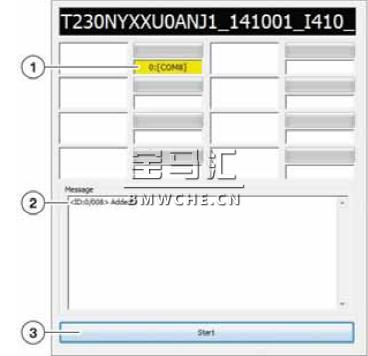
1 识别出 Android® 设备,可通过黄色窗口显示看到
2 提示已成功找到 Android 设备“ID XXX 已添加!”的信息窗口
3 启动按钮
按下启动按钮后就会开始下载到 Touch Command Android 设备上。伴随下载过程会显示一个绿色进度条。下面展示了各个步骤:
更新过程见下图。
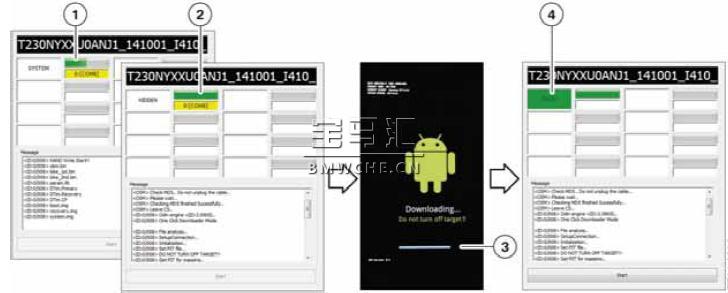
1 启动更新过程
2 更新过程会使“Touch Command”Android 平板电脑重新启动
3 Touch Command 重新启动
4 Touch Command 成功重新启动且进行最后一次检查后会显示信息“通过!”。更新成功,可取下 Touch Command 设备。
3、何时需要更新?
出现以下情况时应对 Touch Command 平板电脑进行更新。
1 记录了故障代码且 BMW 诊断系统发出相应指令
2 将车辆编程至新的集成阶段后,如果进行诊断时设置了“车辆兼容性问题”故障
3 出现客户投诉情况
4 必要时,在可进行安全更新的情况下。
4、手册
有关 Touch Command 平板电脑编程的详细介绍参见手册。由于定稿时尚未确定经销商在哪何处下载手册,相关信息请查阅 IKT 新闻 I/16。